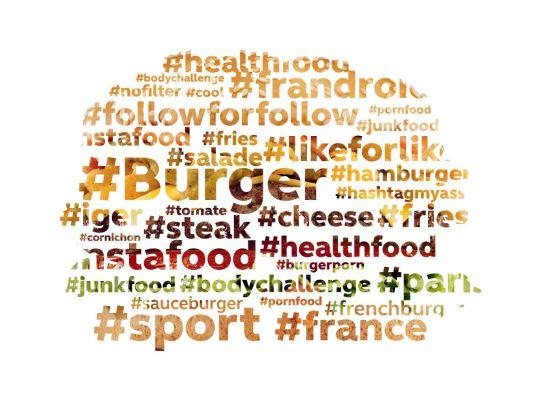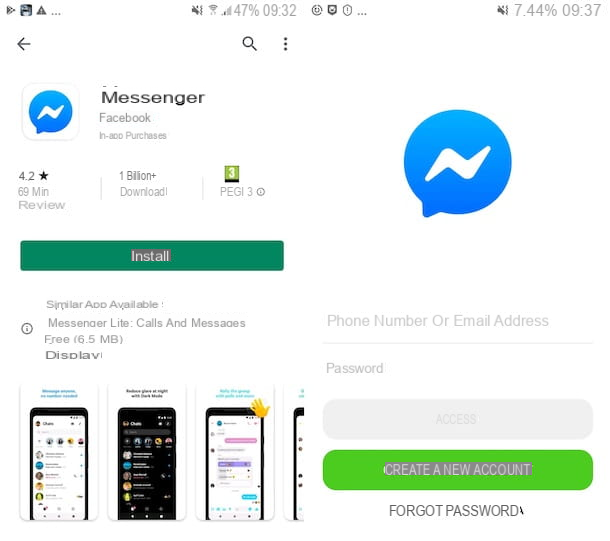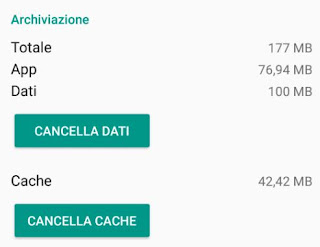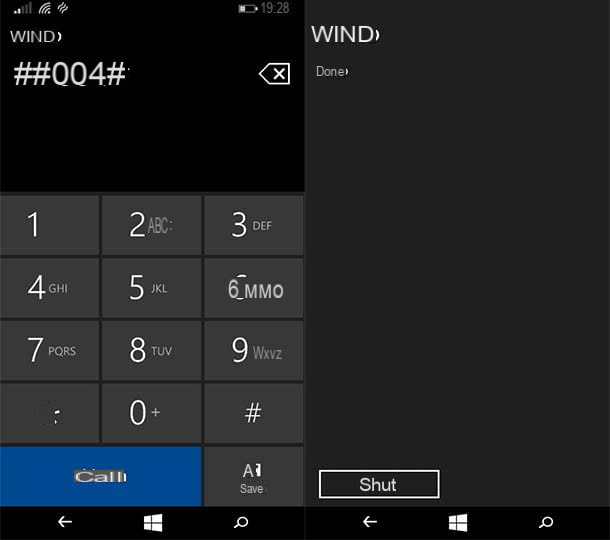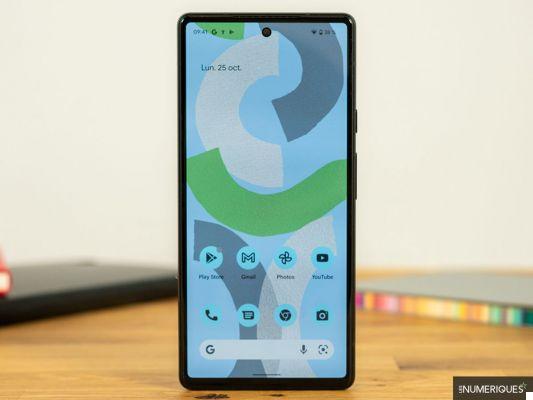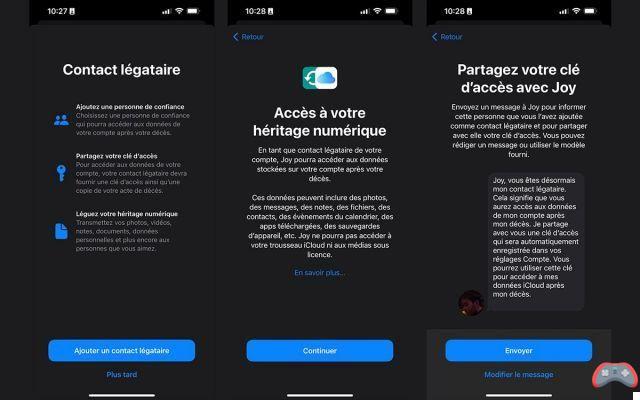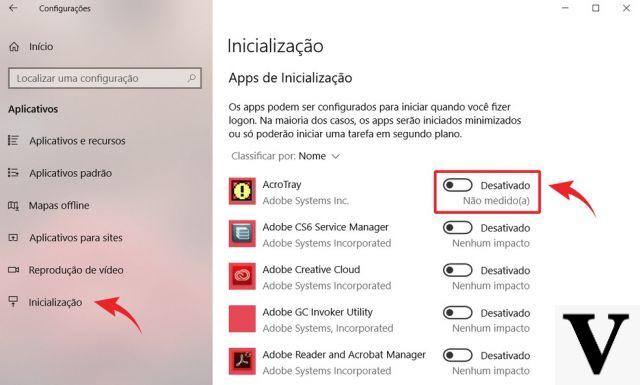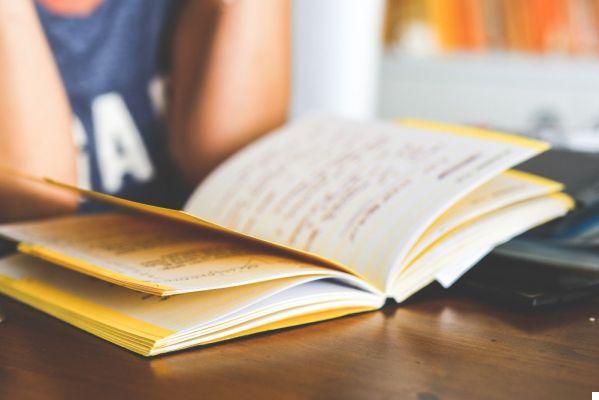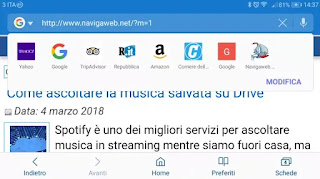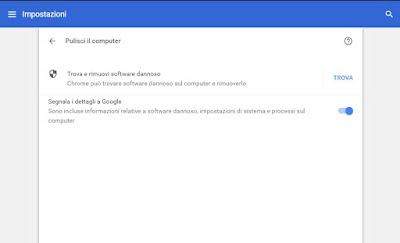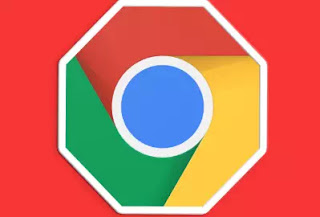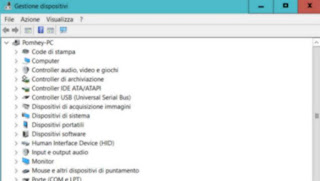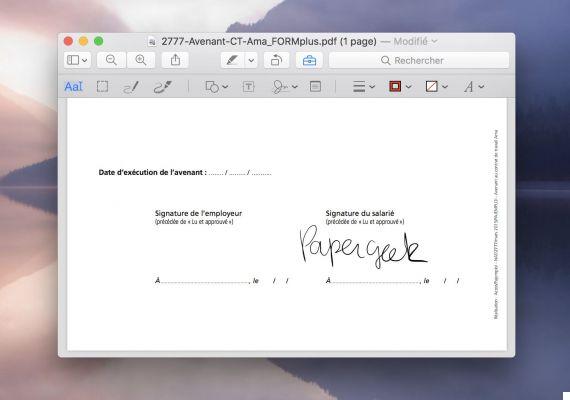Com o Chromecast podemos ver streaming de vídeos e vídeos salvos na memória do nosso smartphone diretamente na TV, sem ter que configurar o Miracast cada vez ou adquirir uma Smart TV compatível.
Com o Chromecast podemos ver streaming de vídeos e vídeos salvos na memória do nosso smartphone diretamente na TV, sem ter que configurar o Miracast cada vez ou adquirir uma Smart TV compatível. O Chromecast é acessível a todos os dispositivos conectados à mesma rede Wi-Fi ou ao mesmo modem, mas se não quisermos fornecer a senha do Wi-Fi aos hóspedes que chegam em casa, neste guia mostraremos como ativar o modo convidado no Chromecast, acessível sem necessidade de fornecer nenhuma senha de rede; desta forma poderemos explorar seu potencial mantendo os outros dispositivos de rede seguros (que serão invisíveis para nossos hóspedes).
Na segunda parte do guia, mostraremos a você como usar o Chromecast quando viajamos e/ou quando estamos no hotel, contornando os limites dos hotspots Wi-Fi públicos ou da rede fornecida pelo hotel.
Leia também: Guia do Chromecast com 16 truques e aplicativos para usá-lo ao máximo
Como ativar o modo convidado no Chromecast
Para ativar o modo convidado no Chromecast, conecte um smartphone à rede Wi-Fi onde o Chromecast está presente e instale o aplicativo nele Página inicial do Google, disponível para Android e iOS. Após a instalação do aplicativo, abra-o, toque no dispositivo Chromecast já configurado, pressione o ícone de engrenagem localizado no canto superior direito, abra o menu Modo visitante e habilitar a voz de mesmo nome.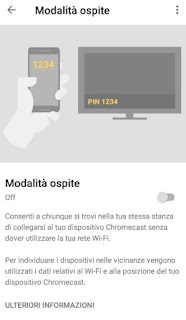
Após a ativação, não precisaremos fazer mais nada, o Chromecast está imediatamente pronto para receber fluxos multimídia de smartphones compatíveis, mesmo que não esteja conectado à rede Wi-Fi à qual o dongle do Google está conectado.
Para poder enviar um vídeo ou stream em streaming de um telefone convidado, basta estar conectado à Internet (via LTE ou outra rede Wi-Fi) para abrir um aplicativo compatível com Chromecast (por exemplo, YouTube) e, assim que aparecer no topo o símbolo viga, tocamos nele e selecionamos Dispositivo próximo.
O emparelhamento requer a inserção do código PIN, gerado pelo Chromecast no aplicativo Google Home ou visível no canto superior direito da tela à qual o dongle está conectado (sem reprodução de vídeo).
O código PIN é alterado automaticamente todos os dias, de modo que todos os dispositivos conectados até aquele momento necessariamente terão que ver o novo PIN para acessar novamente o Chromecast.
Se não quisermos mais aproveitar o modo convidado, basta entrar novamente no menu visto acima e desativar a marca de seleção.
NOTA: se o Chromecast não estiver visível para os hóspedes da casa, vamos ter certeza de que estamos perto o suficiente para isso (para a primeira conexão recomendamos menos de 5 metros) e verifique se você está conectado à Internet, se tem o GPS ativo (no Alta precisão) e para ativar o Bluetooth, para poder encontrar o Chromecast presente na sala mesmo sem rede Wi-Fi.
Como usar o Chromecast no hotel ou em movimento
O modo convidado também pode ser usado quando viajamos e vamos a um quarto de hotel, para que você possa assistir aos filmes e streamings salvos na TV do hotel.Infelizmente, neste caso, há uma desvantagem técnica, ou seja, o Chromecast ainda deve estar conectado a uma rede Wi-Fi com acesso à Internet para funcionar corretamente.
Para usar o Chromecast em um hotel ou durante uma viagem sem se conectar a redes de hotspots inseguras ou redes compartilhadas com outros usuários, recomendamos que você use o hotspot do nosso smartphone para o efeito, conforme descrito em nossos guias sobre como ativar hotspot no iphone ou como usar hotspot no android.
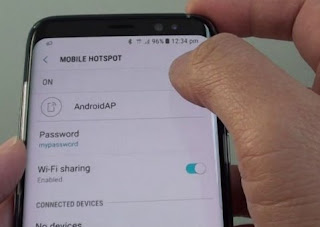
Uma vez ativado o hotspot no smartphone, vamos "utilizá-lo" para conectar o Chromecast à Internet, de modo a desbloquear todos os seus recursos; uma vez conectado, basta ativar o modo Convidado nele para poder transmitir nossos vídeos, nossos canais e conteúdos de streaming do telefone para a TV, sem ter que passar pela rede Wi-Fi do hotel (que podemos ignorar facilmente quando usamos o Chromecast).
Graças aos aplicativos Hotspot para Android, essa funcionalidade de usar o Chromecast a partir da rede de dados do celular pode se tornar mais fácil e eficaz.
Uma boa alternativa ao método que acabamos de ver prevê o uso (quando viajamos) de um roteador LTE portátil, para poder conectar o smartphone e o Chromecast à mesma rede Wi-Fi de maneira clássica, eliminando a necessidade de usar o modo Convidado.
Um dos melhores roteadores portáteis que podemos usar para o efeito é o Roteador WiFi Huawei E5573Cs-322 150 MBps (47 €).

Ao inserir um SIM com oferta de dados adequada (pelo menos 20 GB para aproveitar streamings e assistir vídeos online) e carregando a bateria interna (com duração de várias horas), teremos uma rede Wi-Fi pessoal para conectar o smartphone, o Chromecast e qualquer outro dispositivo que requeira uma conexão de Internet pessoal e não interceptável.
A velocidade de conexão está vinculada ao sinal LTE: quanto mais forte o sinal, mais rápido os dispositivos conectados navegarão.
Se quisermos procurar roteadores LTE alternativos para a Huawei, convidamos você a ler nosso guia para Melhores roteadores Wi-Fi portátil, 3G e 4G LTE, mesmo para viagens. Se o destino da viagem for o exterior, recomendamos a leitura dos avisos contidos no artigo sobre Custos de roaming de dados na Internet, SMS e chamadas no exterior.
conclusões
Com o modo convidado do Chromecast poderemos oferecer o dongle do Google também aos hóspedes que vierem à nossa casa, sem necessariamente ter que fornecer a senha do Wi-Fi; se realmente queremos fornecer uma rede Wi-Fi para os hóspedes, aconselhamos configurar uma rede de convidados a partir do modem ou roteador presente na casa.Se estivermos viajando, pode ser muito útil usar o modo convidado para conectar-se rapidamente ao Chromecast sem passar pelo hotspot do hotel, mas teremos que aprender a usar o hotspot Wi-Fi do telefone ou obter um roteador de viagem LTE ( muito conveniente e prático).
Se durante il viaggio (specie all'estero) vogliamo vedere i canali televisivi el paeseni, vi raccomandiamo di leggere la guida su Como assistir canais de TV no Chromecast (sem antena), para que você possa ver os canais de televisão do país em qualquer lugar do mundo (cuidado com consumo de dados móveis!).
Se, por outro lado, percebermos que o vídeo ou o áudio no Chromecast prossegue de forma irregular ou não funciona como deveria, podemos tentar resolver lendo nosso guia em Chromecast não funciona ou empurrões: como corrigir.